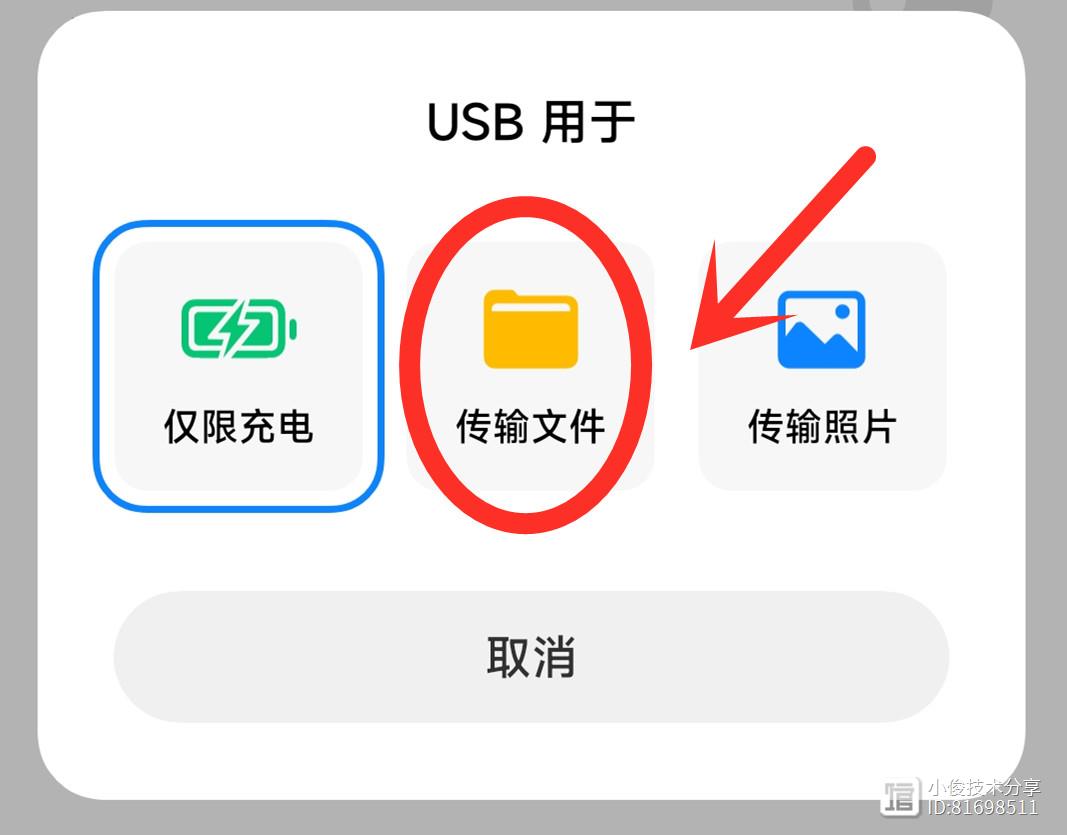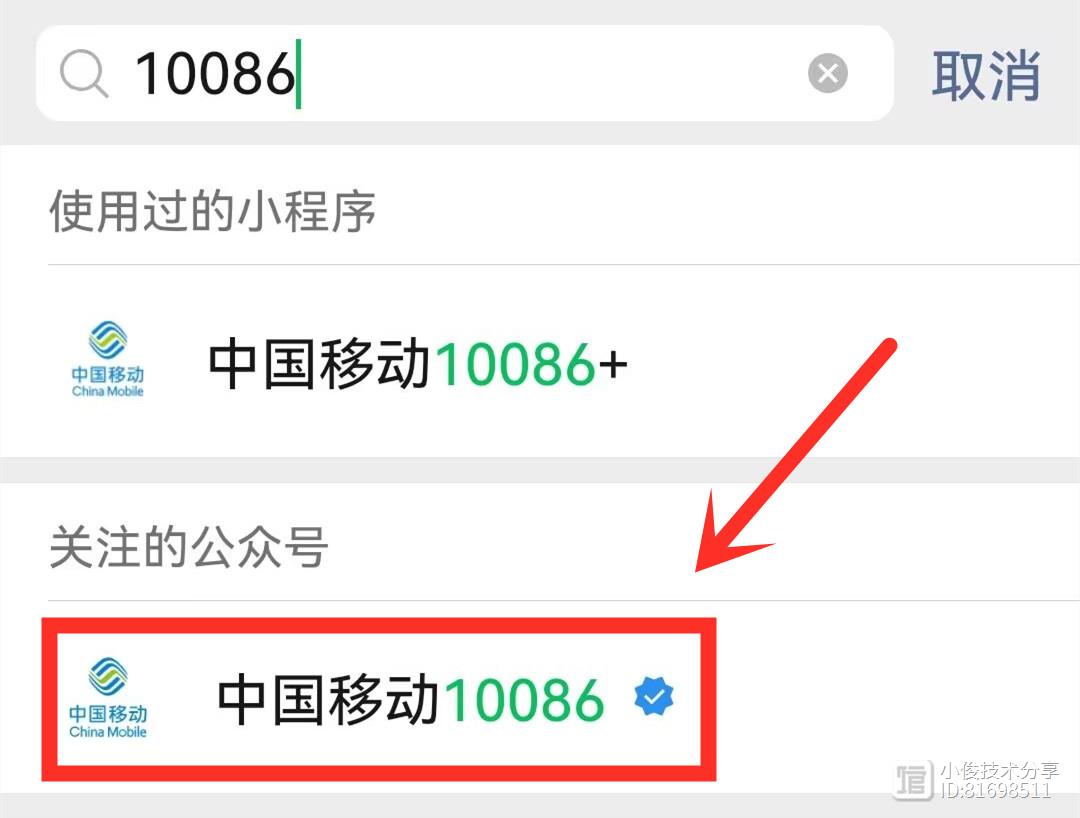在Microsoft Excel中如何快速合并表格
在 Excel 中分析数据时,在一个工作表中收集所有必要信息的频率是多少?几乎从来没有!当不同的数据分散在许多工作表和工作簿中时,这是一种非常常见的情况。幸运的是,有几种不同的方法可以将多个表中的数据组合成一个表,本教程将教你如何快速有效地做到这一点。一、用 VLOOKUP 无论你需要在工作表中执行什么任务,你首先在哪里寻找解决方案?和许多用户一样,我通常会转到“公式”选项卡并打开函数列表。合并表也不例外。如果要基于一列合并两个表,VLOOKUP 是正确的函数。假设你在两个不同的表中有两个表:主表包含卖家名称和产品,查找表包含卖家名称和金额。你希望通过匹配卖方列中的数据来组合这两个表:
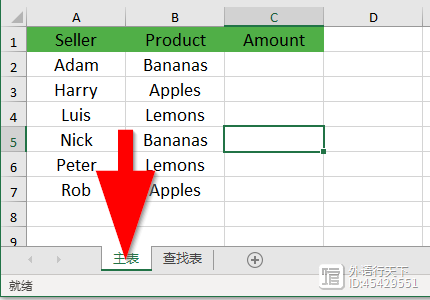
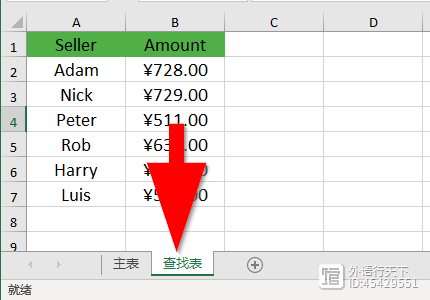
正如你所看到的,主表中卖家名称的顺序与查找表中的顺序不一致,因此简单的复制技术不起作用。要通过匹配列(卖方)组合两个表,请在主表的C2中输入以下公式:=VLOOKUP($A2,“查找表”!$A$2:$B$7,2,FALSE)
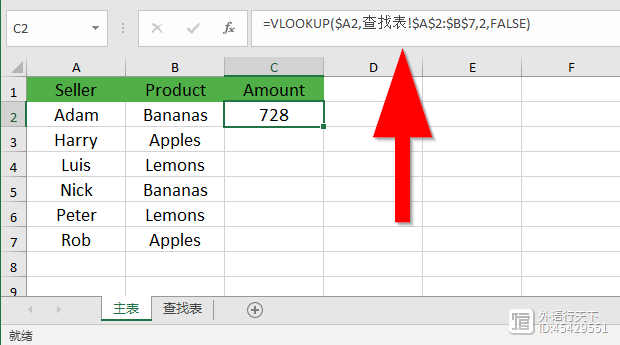
其中:$A2是你正在寻找的价值。'查找表'$A2:$B$7是要搜索的表(请注意,我们用绝对单元格引用锁定范围)。2是要从中检索值的列的编号。
将公式向下复制到列中,你将得到一个合并表,该表由主表和从查找表中提取的匹配数据组成:
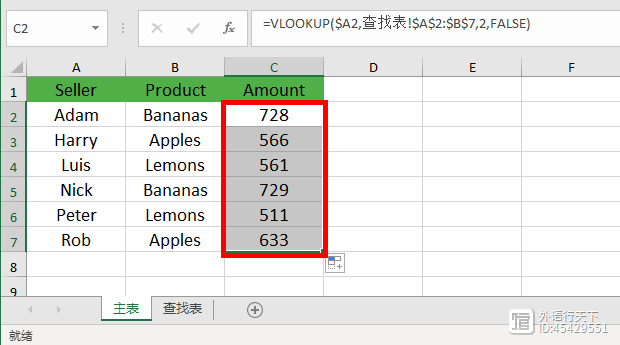
请注意,Excel 中的 VLOOKUP有几个限制,其中最关键的是:无法将数据从列拉到查阅列的左侧。在查阅表中添加或删除列时,硬编码的列号会破坏公式。从好的方面来看,只需更改col_index_num参数中的数字,就可以轻松地对返回的列进行重新排序。
二、用 INDEX 和 MATCH如果你正在寻找一种更强大、更通用的 VLOOKUP 功能替代品,请接受此INDEX 和 MATCH组合:INDEX (return_range, MATCH (lookup_value, lookup_range, 0))在这里,我将向你展示如何使用这个公式从右向左查找,这是 VLOOKUP 无法做到的。假设你在第一列中有另一个订单ID的查找表,并且你希望通过匹配卖家名称将这些ID复制到主表中。为了更好地可视化,将两个表放在同一张表上:
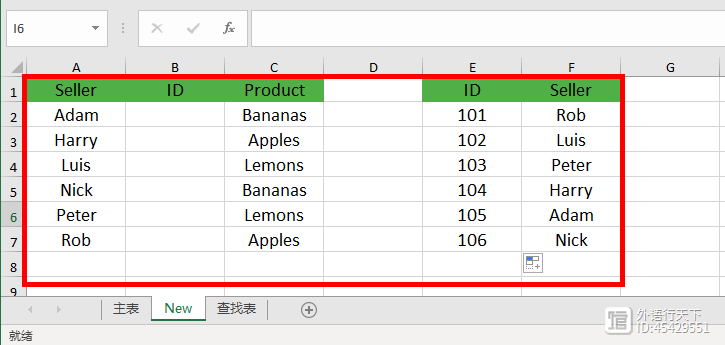
要完成此任务,请为 INDEX 和 MATCH 公式提供以下参数:return_range-$E$2:$E$7lookup_value-$A2lookup_range-$F$2:$F$7
完整的公式是:=INDEX($E$2:$E$7, MATCH($A2, $F$2:$F$7, 0));请注意,$符号锁定范围以防止其更改。
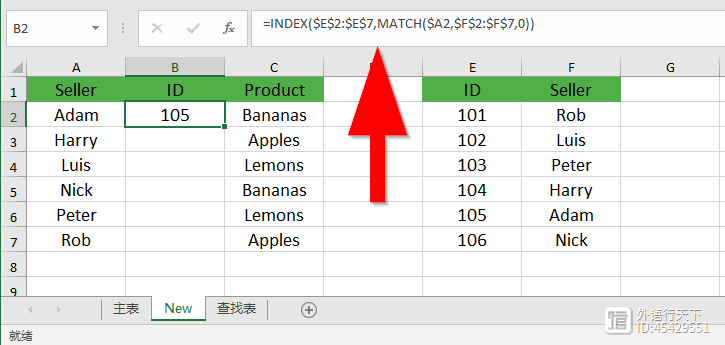
旧手机不要扔,设置一下秒变无线网卡,不费流量网速翻倍,真实用
朋友们大家好,我是小俊,今天小俊给大家分享一下,如何把我们闲置的旧手机变成一个无线网卡使用,解决家里网络信号不好,或者没有网线而又需要上网的问题,特别是对于一些使用台式电脑的朋友来说,可以说是非常实用,而且网速还非常快,根本不用网线,我们只要一根数据线和一部旧手机就可以,接下来就跟着小俊一起来看看如何实现吧!站长网2023-07-28 11:21:300000U盘数据丢失怎么恢复?优盘数据恢复,看这4个方法!
案例:U盘数据丢失怎么恢复?【我的U盘里真的存了很多重要的视频和图片,但是前段时间U盘好像中病毒了,导致我很多的图片都丢失了!大家有什么好方法可以帮我恢复U盘中的重要数据吗?真的超级感谢!】U盘作为一个非常便捷的存储工具,在学习和工作中被大家所运用,其不仅能帮我们保存很多重要的文件,也能为我们在各种工作场合提供便利。站长网2023-07-28 08:56:300001电脑怎么截图?常见的4种截图方法分享!
案例:有人知道在电脑上怎么截图?【有时候,用截图表达事情会更加清楚,但是我只会手机截图,不知道在电脑上怎么截图。有没有小伙伴知道电脑怎么截图?】在日常使用电脑时,我们经常需要截图来记录屏幕上的重要信息、保存精彩瞬间或者与他人交流和分享。那电脑怎么截图?下面将介绍4种常用的电脑截图方法,供您参考。操作环境:演示机型:神舟战神G9-CU7PK系统版本:Win10电脑怎么截图?4个方法站长网2023-07-28 11:06:050000赚翻了!知道了这几个网站
hello大家好,这里是假期归来周日正常上班也要爆肝更新的摸鱼塘塘主老Y。今天礼拜天仍然正常上班,有迟到的小伙伴么?放了假老Y感觉像是没放一样(毕竟满打满算只放了一天嘛),老Y放假每天还是摸摸鱼写写公众号。这次依然给各位摸友带来4个价值很高的网站!01、60秒冥想网址:/站长网2023-07-29 15:41:560002不跑营业厅不打电话,教你用手机直接把移动套餐改为最低8元资费
朋友们大家好,我是小俊,今天小俊给大家分享一下,如何把自己的移动话费套餐更改为最低的8元套餐,而且呢不用跑营业厅,不用打电话,直接在手机上面就可以快速办理成功,接下来就跟着小俊一起来看看吧!站长网2023-07-27 17:15:390000